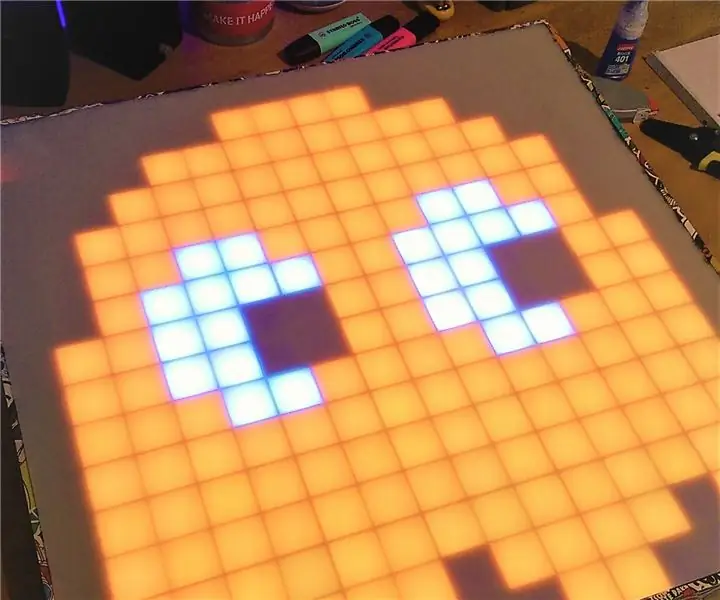
Cuprins:
- Autor John Day [email protected].
- Public 2024-01-30 11:43.
- Modificat ultima dată 2025-01-23 15:04.
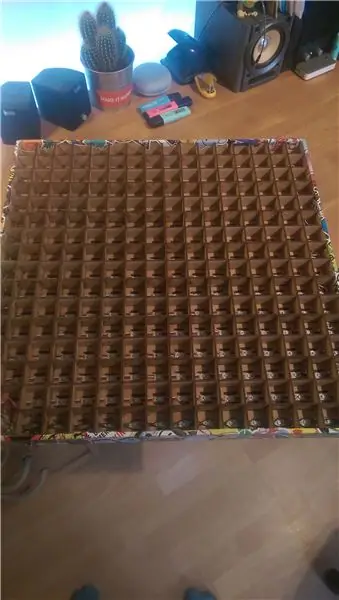

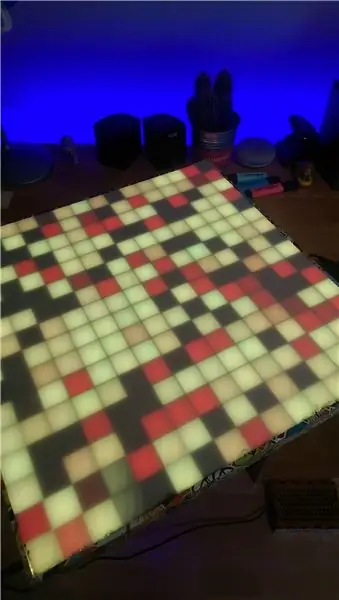

Buna ziua, Acesta este primul meu instructable pe care l-am scris vreodată, atât de încântat să lucrez la asta:)
Deci, în acest proiect, îți voi arăta cum să faci această matrice minunată de 16 pe 16.
Este foarte frumos de construit și înveți multe în timp ce o faci.
De cele mai multe ori fac doar stuf, pentru că îmi place, dar de data asta am predat poate că poate fi cu adevărat funcțional.
În primul rând, îl puteți folosi ca o frumoasă piesă de decor (aproape art:)), în al doilea rând, îl puteți folosi ca sursă de lumină reglabilă pentru vid-urile dvs.
Deci, după această blablabla, hai să construim lucruri !!
Pasul 1: De ce hardware (materiale) aveți nevoie?

Majoritatea părților pe care le-am găsit pe eBay (cuvintele sunt hyperlink), MDF și acrilic disponibile într-un magazin local.
- Arduino nano (Belgium Link) sau Uno (Belgium Link), am folosit un Nano în acest proiect, deoarece este mic și ușor de ascuns;)
- Comutator PORNIRE / OPRIRE
- potențiometru cu buton la alegere
- Rezistor de 470 Ohm
- 256 (16 * 16 = 256) leduri rgb adresabile WS2812B (Belgium Link) (le dacă doriți să construiți o matrice 10 x 10 sau 8 x 8)
- niște sârmă cu 3 pini (cred că am folosit aproximativ 7m)
- Alimentare 5V 20A
- Adeziv pentru lemn (Link Belgia)
- Foi MDF: 600mm pe 300mm;
- 4 din 3mm (matricea în sine)
- 2 din 6mm (marginile și cutia de alimentare)
- 2 din 9mm (pentru plăci posterioare)
- Foaie acrilică (PMMA) de 58,85cm pe 58,85cm (nu este clar, nu este un difuzor foarte eficient)
- Unele autocolante (Belgium Link) (opțional, deoarece este aprins af)
Pasul 2: De ce instrumente aveți nevoie?

Aveți nevoie de câteva instrumente, dar dacă sunteți (ca mine) un DIY'er entuziast, le veți avea în jur.
- fier de lipit
- pistol de lipit fierbinte
- foarfece
- cleşte
- cheie
- super-lipici
- lipici fierbinte
- sârmă de lipit
- separator de cablu
Pasul 3: Tăierea cu laser a carcasei
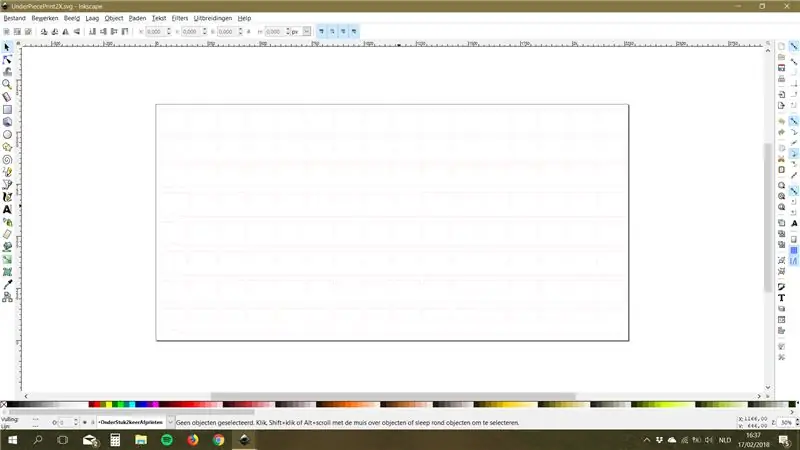
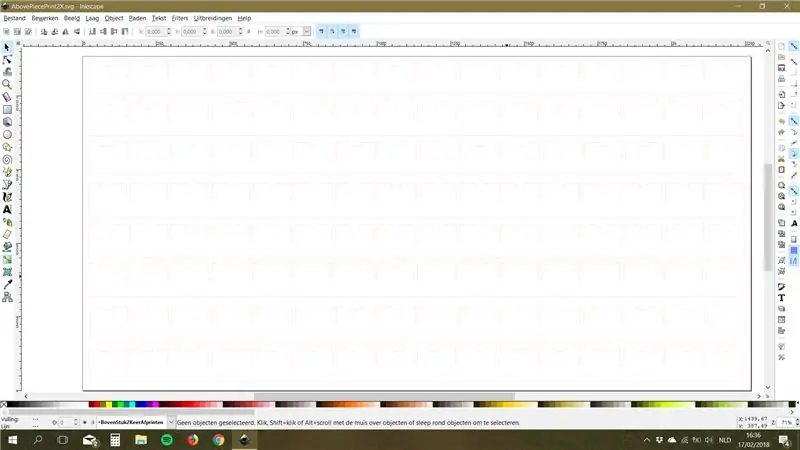
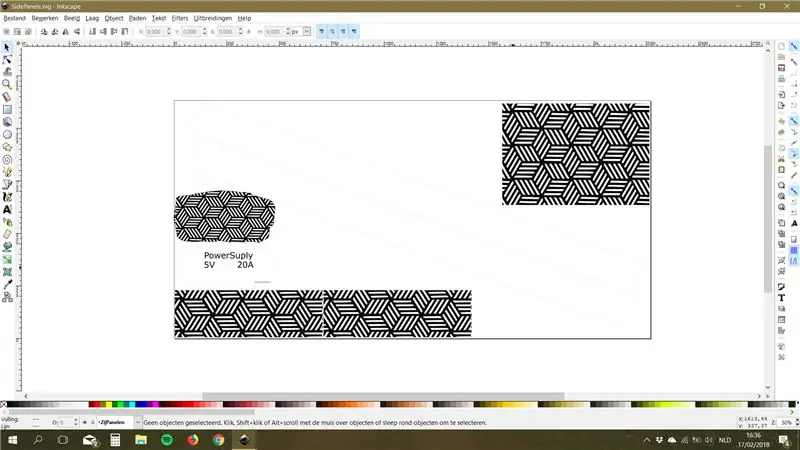
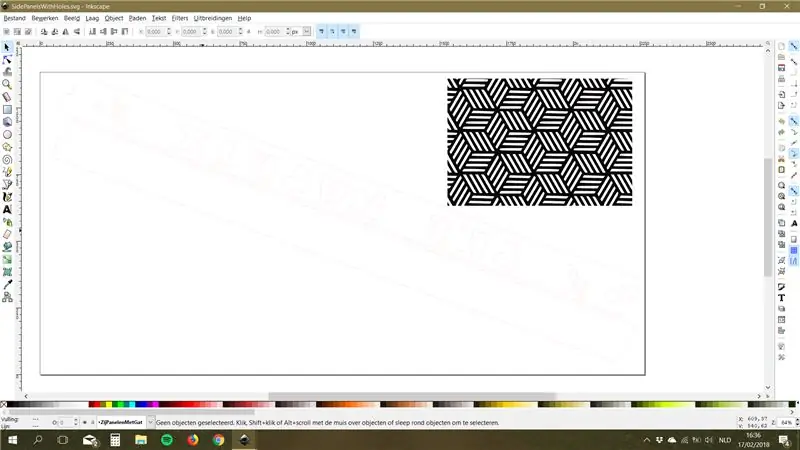
Am făcut carcasa din MDF, este ieftină, dublă și este ușor de utilizat.
M-am dus la un magazin local de tăiere cu laser pentru a tăia piesele dintr-o foaie de MDF de 300 mm pe 600 mm.
Consultați pasul 1 pentru grosimea foilor.
Fișierele pieselor le puteți găsi mai jos. (cu plăcere;))
Fișiere bucăți pdf
Piese de dosare.ai
Pasul 4: Pune-l Toghetter



Primul pas este să puneți toate plăcile MDF mai împreună, doar lipiți toate piesele împreună ca în imagini, plăcile de 3 mm au o gaură mică pe o parte, această gaură (tăietură dreptunghiulară) este menită pentru gestionarea cablurilor, deci nicio lumină nu va scăpa de cutii:).
Trebuie doar să le schimbați în modul în care conectați matricea pe care ați condus-o.
Puteți începe din fiecare colț; atâta timp cât urmezi S-patern (vezi poza) (am început în colțul din stânga sus) (notă; codul va fi diferit mai târziu, dar totuși rezolvabil)
După ce puneți MDF împreună, începeți să vă lipiți ledurile și începeți să lipiți toate componentele, cum ar fi schema. (acest lucru va dura mult timp, doar aveți răbdare!)
Notă: văd că am uitat să desenez rezistorul în schemă, acest rezistor de 470 ohmi trebuie plasat între pinul digital de pe nano arduino și intrarea primului led al matricei.
Am făcut câteva găuri pentru arduino nano, potențiometru și comutator în colțul din stânga sus al matricei (panourile laterale)
Pe arduino am folosit pinul D9 pentru leduri (dar schema spune 8? Da, dar l-am schimbat;), puteți alege; dacă pinii digitali vor funcționa, schimbați codul mai târziu) și pinul A1 pentru potențiometru.
Pasul 5: Să-l alimentăm
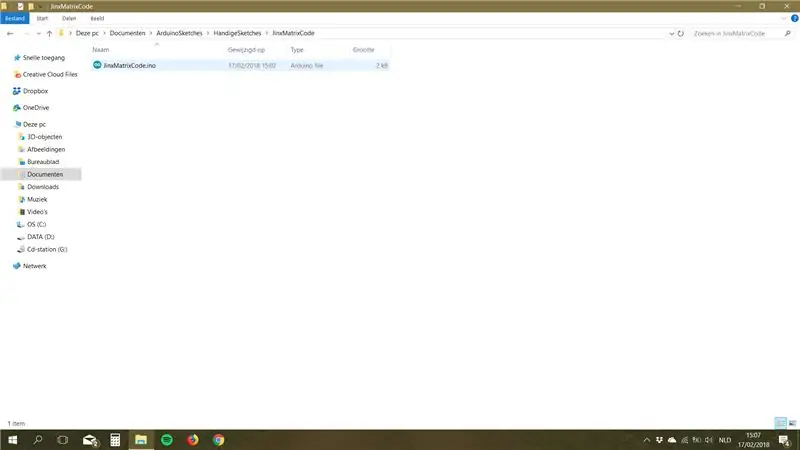
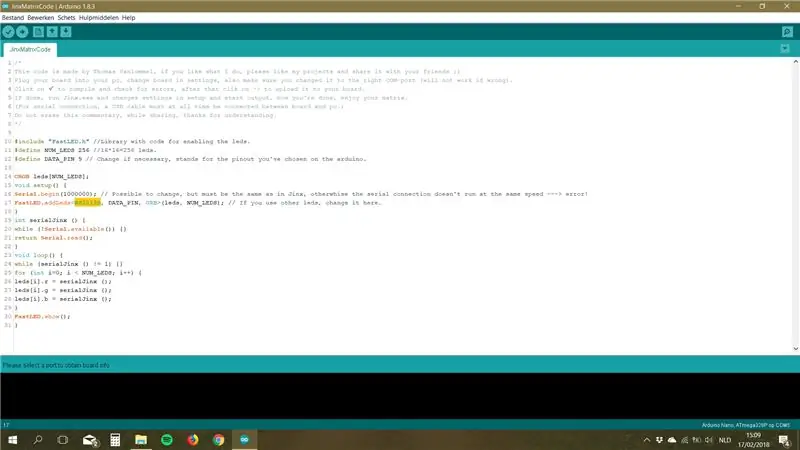
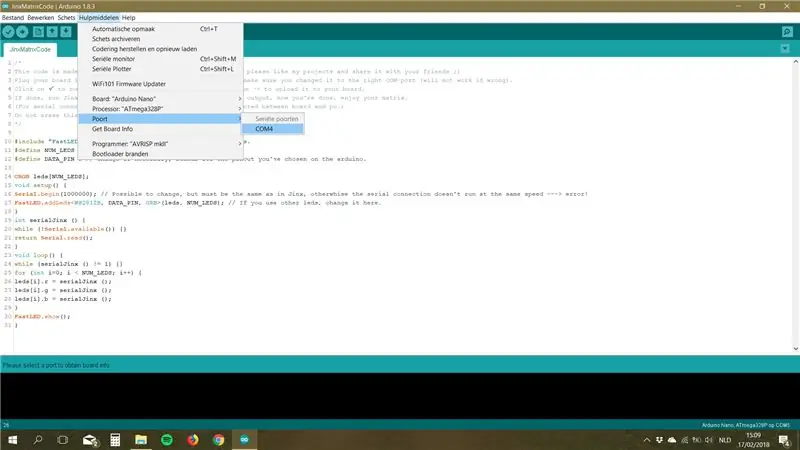
Uhh, am introdus matricea, dar nu funcționează, …
Ei bine, … asta pentru că nano-ul dvs. Arduino nu are niciun cod de citit - hai să reparăm asta.
Mai întâi codul simpel (întotdeauna același, pentru că vă oferim conexiunea serială prin USB;))
Note cruciale:
- Conexiunea serială nu funcționează fără fir;) (pentru Jinx, mai târziu, trebuie să conectați întotdeauna un cablu USB)
- Înainte de a conecta arduino la computer, asigurați-vă că alimentați matricea cu leduri mai întâi de la priza de perete, dacă nu; îți va deteriora computerul, va duce la scurgerea multă curent !!!!!!!!!!
- Dacă nu ați făcut-o deja; trebuie să instalați Biblioteca FastLed, puteți găsi acest lucru în IDE-ul arduino!
Jinx (fișierele de mai jos)
Ce este Jinx, este un program care redă pixeli pentru matricele led.
Cum să-l folosească;
- mai întâi du-te să descarci toate fișierele de mai jos
- despachetați Jinx și instalați IDE-ul arduino (cred că aveți deja asta)
- schimbați fișierul ino (dacă este necesar) și încărcați-l pe arduino nano (placa și portul COM trebuie să fie corecte)
- mențineți cablul USB conectat
- alerga Jinx
- faceți clic pe opțiunile de configurare a matricei și modificați dimensiunea matricei (a mea 16 x 16 pixeli)
- faceți clic pe configurare dispozitiv de ieșire și alegeți-l pe cel corect
- faceți clic pe configurare pornire ieșire
- bucurați-vă de posibilități (doar jucați în apropiere)
Fișier Jinx arduino
Fișier de configurare Jinx
Pasul 6: Fără serie
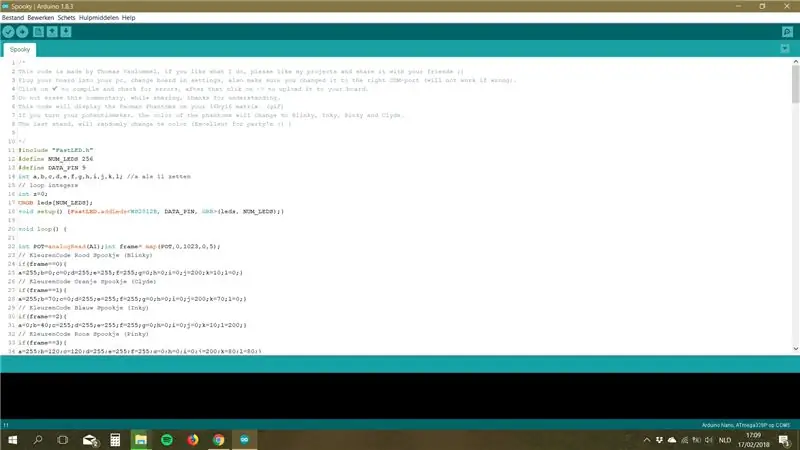


Știu bine, te vei pierde din cablul USB;
Ei bine, există o cale, dar este puțin mai greu de programat de data aceasta, deoarece codul va fi diferit pentru fiecare imagine / gif.
În loc să încărcați codul pentru Jinx, utilizați acest fișier ino.
Nu rulez fără Jinx și nu necesită o conexiune USB atunci când este încărcat.
Mai ales pentru tipul tău, cel care a citit întregul instructiv; Am ridicat un fișier numit Spooky.ino.
Afișează cele 4 fantome Pacman pe care le iubești;)
Rotiți potențiometrul și aflați ce face: p
Puteți să-l modificați și să-l creați dacă doriți;)
Spooky.ino
Pasul 7: Hai să petrecem acea petrecere


Acum ai propriul tău.
Deci, distrează-te și bucură-te de RGB LedMatrix realizat de tine însuți: p
Arată-l prietenilor și familiei tale, postează-l în reacții !!
Dacă aveți întrebări, vă rugăm să întrebați, va face totul pentru a vă ajuta!
Dacă ți-a plăcut acest proiect, urmărește-mă și votează pentru acest proiect, va încărca mai multe!
Ne vedem în curând!!
Pace
Recomandat:
Ceas digital LED Dot Matrix - Aplicația ESP Matrix pentru Android: 14 pași

Digital Clock LED Dot Matrix - Aplicația ESP Matrix pentru Android: Acest articol este sponsorizat cu mândrie de PCBWAY.PCBWAY creează PCB-uri de înaltă calitate pentru oameni din întreaga lume. Încercați-o pentru dvs. și obțineți 10 PCB-uri la doar 5 USD la PCBWAY cu o calitate foarte bună, mulțumesc PCBWAY. Tabloul ESP Matrix pe care îl dezvolt
Ceas inteligent IoT Dot Matrix Utilizați Wemos ESP8266 - ESP Matrix: 12 pași (cu imagini)

Ceas inteligent IoT Dot Matrix Utilizați Wemos ESP8266 - ESP Matrix: Creați-vă propriul ceas inteligent IoT care poate: Afișați ceasul cu o pictogramă frumoasă de animație Afișați memento-1 până la memento-5 Afișați calendarul Afișați orele de rugăciune musulmană Afișați informații despre vreme Afișați știri Afișați sfaturi Afișați Afișare rata Bitcoin
Proiecte Arduino cu panou LED 16x16 RGB: 5 pași (cu imagini)

Panou LED 16x16 RGB Proiecte Arduino: Bună tuturor, postez acest proiect pentru că aș vrea ca toată lumea să aibă un loc simplu unde să vină să se joace cu unul dintre aceste fantastice panouri LED 16x16 RGB. Am luat idei din alte proiecte și le-am modificat pentru acest proiect. Vă oferă
MATRIX Voice și MATRIX Creator care rulează Alexa (versiunea C ++): 7 pași

MATRIX Voice și MATRIX Creator care rulează Alexa (versiunea C ++): hardware necesar Înainte de a începe, să examinăm ceea ce veți avea nevoie. Raspberry Pi 3 (recomandat) sau Pi 2 Model B (acceptat). MATRIX Voice sau MATRIX Creator - Raspberry Pi nu are un microfon încorporat, MATRIX Voice / Creator are un
PIXO Pixel - Afișaj LED IoT 16x16: 17 pași (cu imagini)

PIXO Pixel - Afișaj LED IoT 16x16: Există mai multe afișaje RGB, dar cele mai multe dintre ele sunt fie dificil de interacționat, prea mari, necesită o tonă de cabluri, fie procesează greu pe microcontrolerul pe care îl ai folosind. Când mi-am amintit că a existat un alt Make / 100
